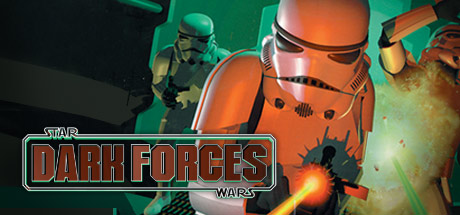
Частым случаем являются попытки новичков фандома, любителей жанра, а также ностальгирующих старперов поиграть в эту довольно старую игру. Однако на их пути становятся неудобное управление, кривоватые настройки DosBox'a, и как итог ведут к разочарованию и откладыванию сей замечательной игры в долгий ящик. Скажем же этим проблемам громкое "Нет" и попробуем настроить игру к приятному виду и комфортному игровому процессу, рядом простых и понятных шагов.
Шаг 1
Приобретите игру в свою коллекцию в Steam или GOG, черт возьми, в наши времена эта игра стоит совсем небольших денег, особенно если приобретать ее по случаю очередных скидок. Тем более в приобретенной таким путем игре уже будет встроен DosBox и не нужно будет прилагать совсем уж шаманских танцев с бубном дабы просто запустить эту игру.
Шаг 2
Переходим к настройкам DosBox. Сначала вам будет нужно перейти в папку с установленной игрой, например при использовании Steam-версии это будет следующее расположение: \SteamApps\Common\Dark Forces, в случае GOGа это будет папка с установленной игрой. Видите в этой папке файл Dosbox.conf вот он-то вам и нужен. Перед манипуляциями с этим файлом лучшее заранее сделать его копию, так на всякий случай. После чего открываете этот файл используя обычный Блокнот и вставляете туда следующие настройки (надеюсь вы умеете работать с текстом).
Текст для вставки в файл конфига
Шаг 3
Несмотря на то что в современных версиях управление настроено весьма удобно и понятно для современного пользователя, может возникнуть желание изменить ряд клавиш - лучше так не делать. Хотя при желании всегда можно будет нажать в запущенной игре Ctrl+F1 и переназначить раскладку.
Шаг 4
Однако что же с одной из основных неудобных вещей в управлении, а именно в необходимости тянуться к клавишам PgUp и PgDn для осмотра в вертикальной плоскости, ведь в горизонтали обзор мышью действует. Для этого вам потребуется такая программа как GlovePIE. Запустите эту программу перед запуском игры и введите в белое поле следующий скрипт
Скрипт
Сохраните этот скрипт в любом удобном для вас месте. Попробуйте закрыть все сторонние программы на всякий случай и нажимайте кнопку Run после чего можете запускать игру и наслаждаться полноформатным обзором мышью по всем осям. Главное не забудьте по окончанию игры остановить скрипт и вырубить саму эту программу.
Шаг 5
Наслаждайтесь игрой.
